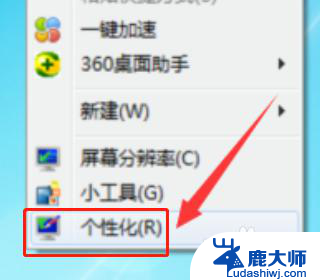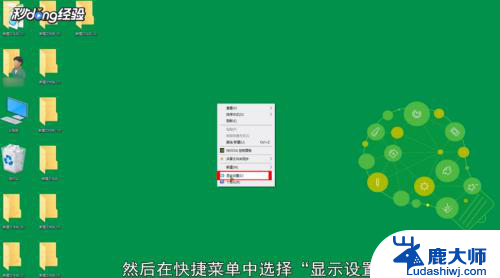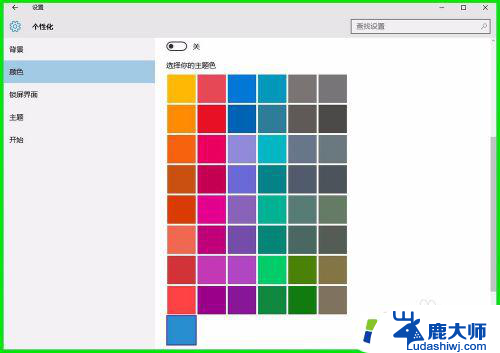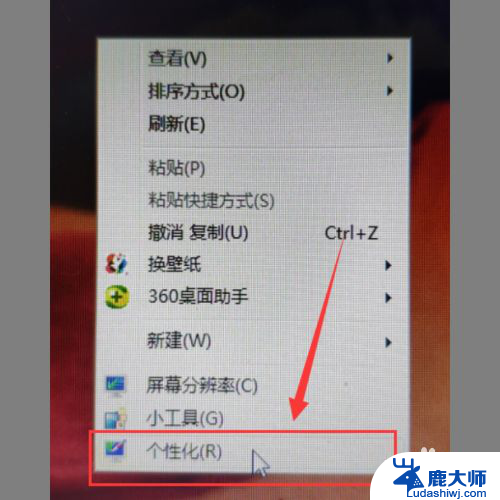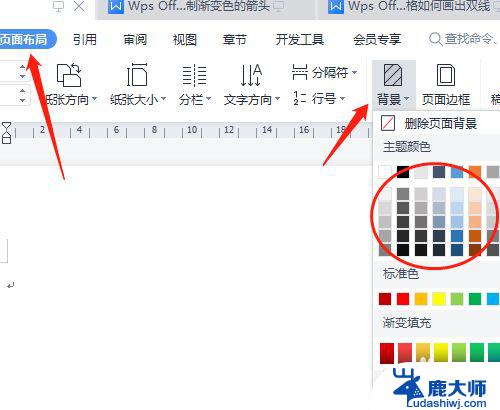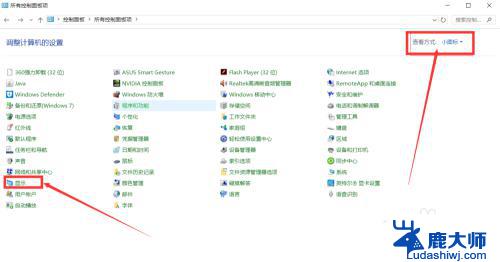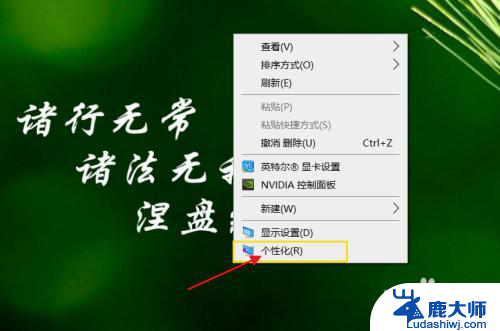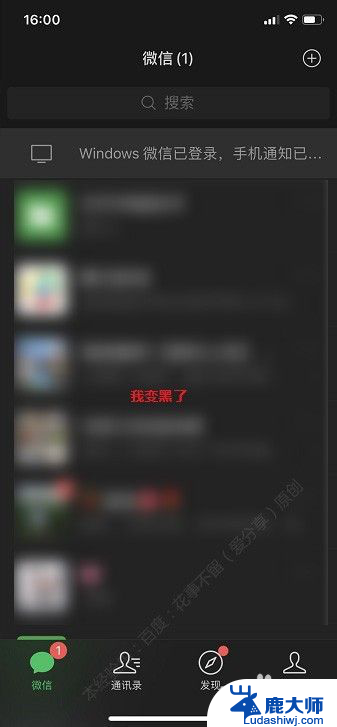电脑屏幕发红怎么变回原来的颜色 电脑屏幕颜色变淡了怎么调整
随着电脑在我们生活中的重要性不断增加,我们经常会遇到一些屏幕颜色异常的问题,比如屏幕发红或颜色变淡等,这些问题不仅影响我们的使用体验,还可能给我们的工作和娱乐带来困扰。当电脑屏幕发红或颜色变淡时,我们应该如何解决呢?本文将为大家介绍几种简单的方法,帮助我们将电脑屏幕恢复到原来的正常颜色。让我们一起来了解吧!
具体方法:
1.
首先我们需要将鼠标放在电脑屏幕的空白处,单击鼠标右键。这个时候会弹出一个窗口,然后去点击选项卡中的“个性化”选项。
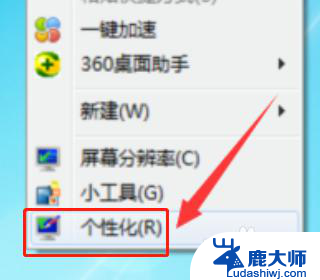
2.
进入个性化的选择框之后,在选项卡中找到“控制面板主页”选项并点击它。之在选项卡中找到“颜色管理”选项并点击。
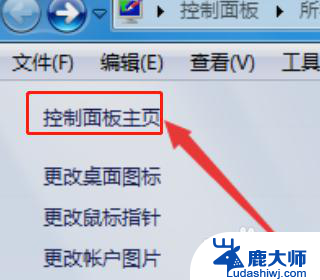
3.
接下来需要找到“颜色管理”选项卡里面的“高级”选项并点击打开,找到该选项卡最下面的“更改系统默认值”选项。
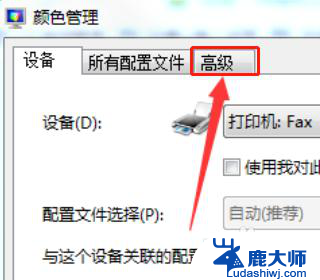
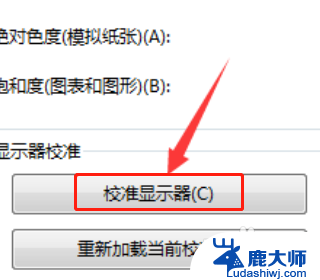
4.
然后再次找到“高级”这个选项卡,在选项卡的左下角找到“校准显示器”选项并点击打开。
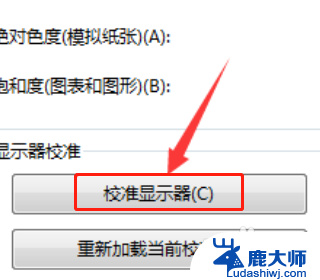
5.
在选项卡中点击“下一步”选项就会跳到下一个需要调节的项目,选择适合的数据然后点击“下一步”选项。最后选择“当前校准”选项点击“完成”选项即可。
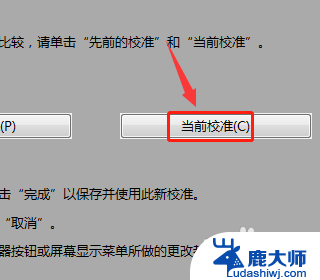
以上是电脑屏幕发红后如何恢复原来的颜色的全部内容,如果有遇到相同问题的用户,可以参考本文中介绍的步骤进行修复,希望对大家有所帮助。